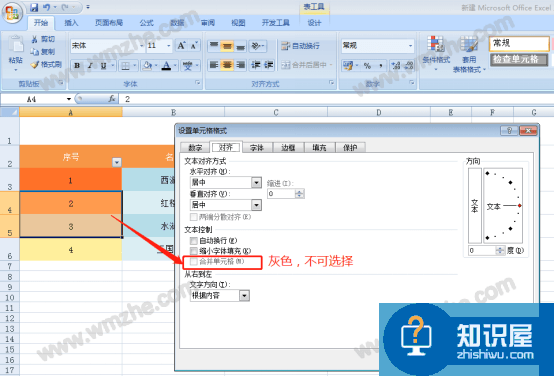Word 2016使用小技巧:去除复制文字背景色
发布时间:2017-06-14 17:48:05作者:知识屋
Word软件是我们在平时的工作、学习中经常用到的,使用它进行文档编辑的过程中,有时候会发现在网页中复制过来的东西是有背景色的,那么怎么把背景色去掉?接下来,小编就给大家介绍三种Word2016去除复制文字背景色的方法。
Word2016复制的文字背景色如何去掉?
方法一
1、把内容复制后,在word中右击鼠标会出现下面图片所示内容,可以看到粘贴选项有三个选项,如果点击第二个“ 合并格式 ”或者第三个“只保留文本”,粘贴的内容将没有背景色。
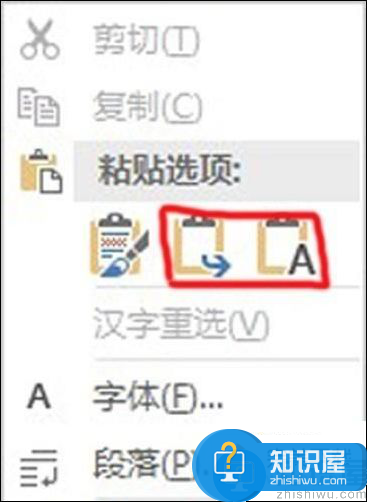
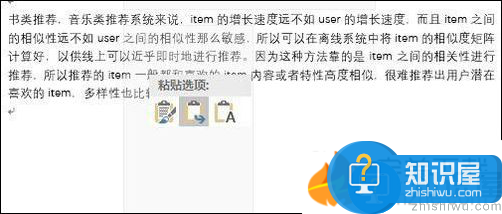
方法二
1、在网页中将需要用到的信息复制粘贴到word中,如果用的是快捷键 Ctrl+V 的话,段落可能出现下面这种有背景的情况。
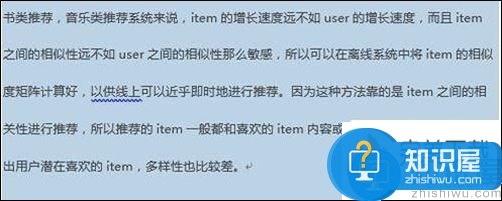
2、选中这些有背景色的部分,右击鼠标后再点击样式, 选中其中的清除格式点击后就把背景色去掉了。
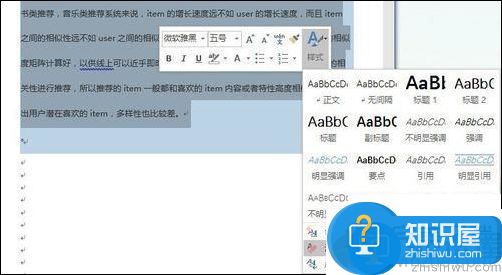

3、但是由上面的两幅图的文字格式对比,你会发现如果你已经将文字的其他格式,如行距、字体等已经设置好了,上述方法会把其他格式也完全还原到word默认的情况。怎么才能不修改其他格式的情况下去掉背景色呢?请参照方法三。
方法三
1、第一步详见方法二中步骤一。
2、选中这些有背景色的文字(一定要选中再进行下面的步骤),点击上方工具栏中的 设计->页面边框-> 底纹。

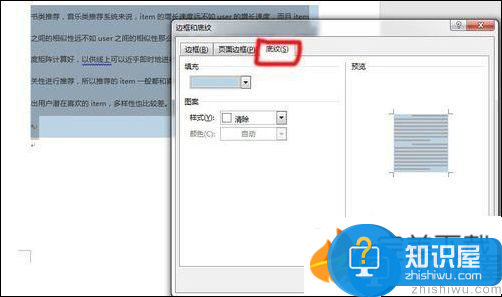
3、将填充下拉框打开 ,选择白色或者无颜色 ,然后点击确定,此时复制过来的内容背景颜色就去掉了,而且(了解更多word教程资讯,访问wmzhe.com)段落的其他格式设置都没有改变。
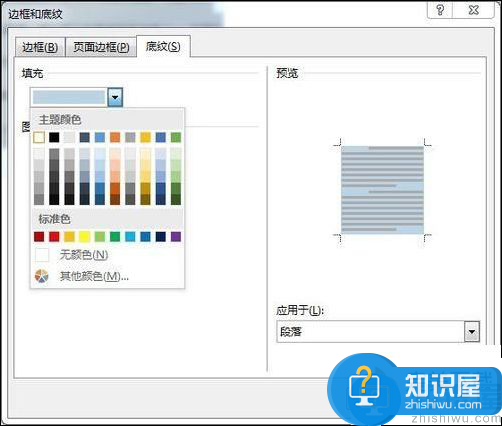
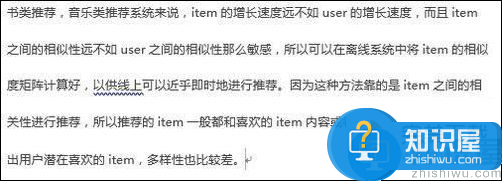
关于“Word2016去除复制文字背景色的方法”就是这样,希望对大家有所帮助。
相关知识
软件推荐
更多 >-
1
 一寸照片的尺寸是多少像素?一寸照片规格排版教程
一寸照片的尺寸是多少像素?一寸照片规格排版教程2016-05-30
-
2
新浪秒拍视频怎么下载?秒拍视频下载的方法教程
-
3
监控怎么安装?网络监控摄像头安装图文教程
-
4
电脑待机时间怎么设置 电脑没多久就进入待机状态
-
5
农行网银K宝密码忘了怎么办?农行网银K宝密码忘了的解决方法
-
6
手机淘宝怎么修改评价 手机淘宝修改评价方法
-
7
支付宝钱包、微信和手机QQ红包怎么用?为手机充话费、淘宝购物、买电影票
-
8
不认识的字怎么查,教你怎样查不认识的字
-
9
如何用QQ音乐下载歌到内存卡里面
-
10
2015年度哪款浏览器好用? 2015年上半年浏览器评测排行榜!